视频编码格式不兼容
MKV(Matroska Video)是一种容器格式,可以包含多种视频、音频和字幕流。Premiere Pro 并不是支持所有视频编码格式的。例如,H.265/HEVC 编码的 MKV 文件在某些版本的 Premiere Pro 中可能会遇到导入失败的问题。这是因为 H.265/HEVC 编码需要更高的计算资源,而一些较老的计算机硬件可能无法满足这些需求。
为了确保 MKV 文件能够顺利导入,可以尝试以下几种方法:
转换视频编码格式:使用视频转换工具如 HandBrake 或 FFmpeg 将 MKV 文件转换为更兼容的格式,如 H.264 编码的 MP4 文件。这些工具通常提供多种输出选项,可以选择最适合 Premiere Pro 的编码设置。
更新 Premiere Pro:确保你使用的是最新版本的 Premiere Pro。Adobe 定期发布更新,增加对新编码格式的支持。更新软件后,可能会发现之前无法导入的 MKV 文件现在可以正常工作。
音频流问题
MKV 文件中的音频流也可能是导致导入失败的原因之一。MKV 文件可以包含多种音频编码格式,如 AAC、FLAC、DTS 等。Premiere Pro 对某些音频格式的支持有限,特别是 DTS 和 TrueHD 这样的高保真音频格式。这些问题通常会导致 Premiere Pro 在导入文件时出现错误提示,或者在项目中无法正确识别音频流。
解决音频流问题的方法包括:
重新编码音频:使用音频转换工具如 Audacity 或 FFmpeg 将音频流转换为更兼容的格式,如 AAC 或 MP3。这样可以确保 Premiere Pro 能够正确读取和处理音频。
分离音频和视频:将 MKV 文件中的音频和视频流分别提取出来,然后单独导入到 Premiere Pro 中。可以使用工具如 MKVToolNix 来完成这一操作。这种方法虽然有些繁琐,但可以有效避免因音频格式不兼容而导致的导入问题。
文件损坏
MKV 文件在传输过程中可能会因为网络不稳定、存储介质故障等原因而损坏。损坏的文件通常会导致 Premiere Pro 无法正确读取文件头信息,从而无法导入。这种情况下的错误提示可能比较模糊,难以直接判断文件是否损坏。
检查和修复损坏文件的方法如下:
使用文件修复工具:有一些专门用于修复损坏视频文件的工具,如 Video Repair。这些工具可以帮助恢复文件的完整性,使其能够被 Premiere Pro 读取。
重新下载或拷贝文件:如果文件是从网络下载的,可以尝试重新下载。如果是从外部存储设备拷贝的,可以尝试从其他设备重新拷贝。确保文件在传输过程中没有中断或损坏。
系统配置不足
Premiere Pro 是一款资源密集型的软件,需要较高的系统配置才能流畅运行。如果你的计算机硬件性能不足,尤其是 CPU 和 GPU 性能较低,可能会导致 MKV 文件导入失败。内存不足也是常见的问题之一,特别是在处理大型视频文件时。
提高系统配置的方法包括:
升级硬件:考虑升级 CPU、GPU 和内存。对于视频编辑来说,高性能的 CPU 和 GPU 至关重要。至少需要 8GB 的内存,16GB 或更高会更好。
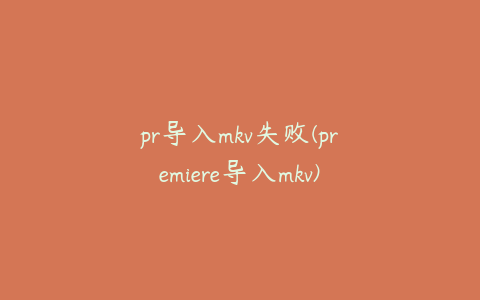
优化系统设置:确保操作系统和驱动程序都是最新版本。关闭不必要的后台应用程序,释放更多的系统资源给 Premiere Pro。可以通过任务管理器查看哪些应用程序占用了大量资源,并将其关闭。
软件冲突
有时,其他软件或插件可能会与 Premiere Pro 发生冲突,导致 MKV 文件无法正确导入。这些冲突可能是由于系统中安装了多个视频编辑软件,或者是某些第三方插件与 Premiere Pro 的兼容性问题。
解决软件冲突的方法包括:
禁用第三方插件:在 Premiere Pro 中禁用所有第三方插件,然后重新尝试导入 MKV 文件。如果文件可以成功导入,说明某个插件可能存在问题。逐步启用插件,找出具体的冲突来源。
卸载其他视频编辑软件:如果有其他视频编辑软件(如 Final Cut Pro、DaVinci Resolve)安装在同一台计算机上,可以尝试卸载它们,看看是否解决了导入问题。这些软件可能会占用相同的系统资源,导致冲突。
文件路径过长
在 Windows 操作系统中,文件路径长度超过 260 个字符可能会导致各种问题,包括 Premiere Pro 无法导入文件。这种情况下,Premiere Pro 会显示错误提示,表示无法找到或读取文件。
解决文件路径过长的问题有以下几种方法:
缩短文件路径:将 MKV 文件移动到一个路径较短的目录中,例如 C:Videos。确保文件路径不超过 260 个字符。
使用符号链接:创建一个指向原始文件位置的符号链接,然后在 Premiere Pro 中导入符号链接。这样可以在不改变文件实际位置的情况下,缩短导入路径。
缺少必要的编解码器
MKV 文件可能使用了一些特殊的编解码器,而这些编解码器在你的系统中未安装。Premiere Pro 依赖于系统中的编解码器来读取和处理视频文件。如果缺少必要的编解码器,Premiere Pro 可能无法正确导入 MKV 文件。
安装必要编解码器的方法如下:
安装 KLite Codec Pack:KLite Codec Pack 是一个常用的编解码器包,包含了多种视频和音频编解码器。安装后,可以显著提高 MKV 文件的兼容性。
安装 Adobe Media Encoder:Adobe Media Encoder 是与 Premiere Pro 配套的工具,可以安装一些额外的编解码器。确保 Adobe Media Encoder 与 Premiere Pro 版本匹配,以获得最佳效果。
操作不当
用户在导入 MKV 文件时的操作不当也可能导致导入失败。例如,文件名中包含特殊字符、文件格式不正确、导入设置不正
